Топ-15 секретных функций Google, о которых почти никто не знает
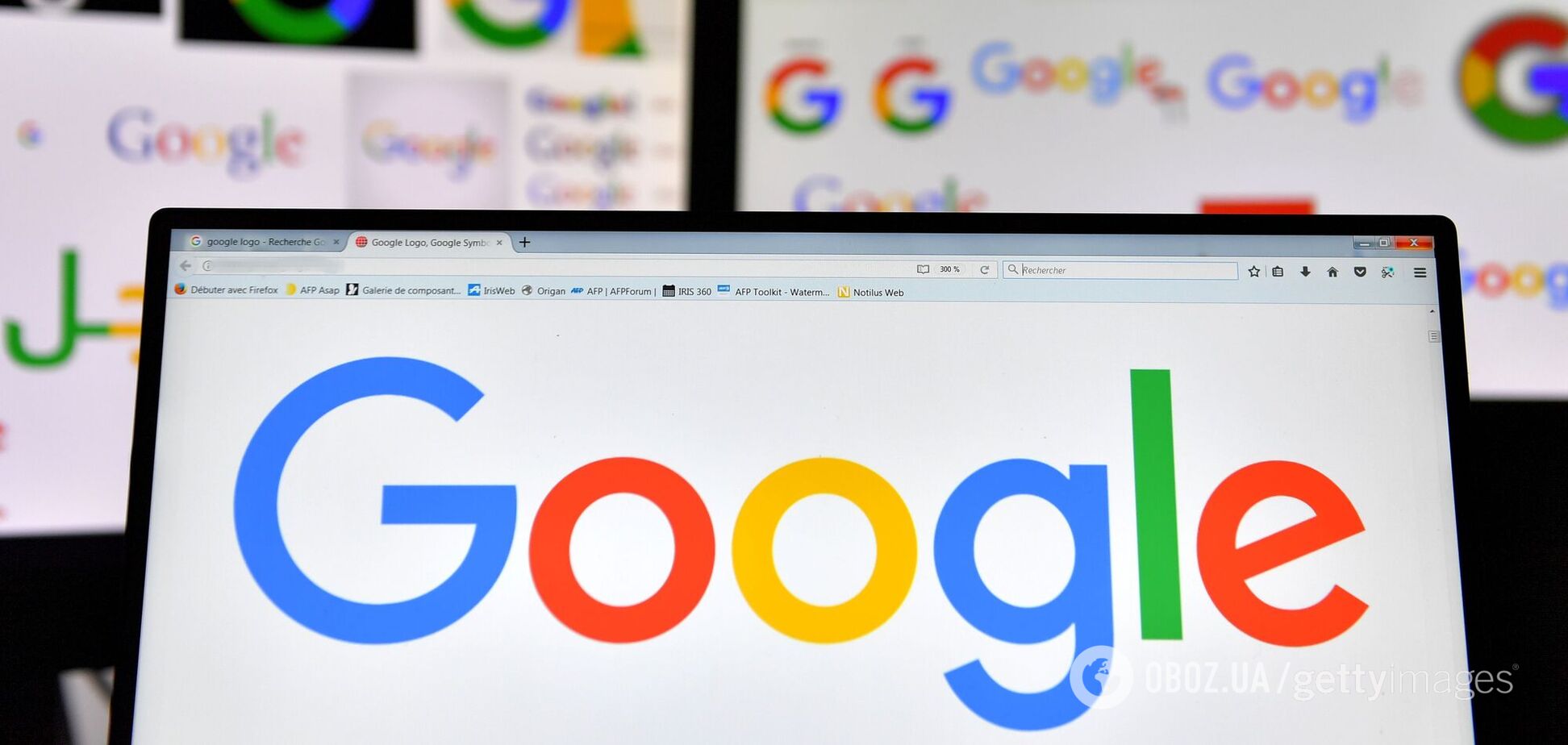
Каждый год в поисковик Google вводят более двух триллионов запросов. То есть в день система выполняет поиск 5 миллиардов раз, 228 миллионов раз в час и 3 миллиона в минуту. Слово "гуглить" уже давно стало нормой в речи каждого, кто хотя бы время от времени пользуется интернетом, и вошло в словари разных языков.
Тем удивительнее, пишет издание BetterHumans, что абсолютное большинство людей не используют целый ворох полезных функций, которые способны сделать поиск более прицельным и точным. Вот 15 операторов (именно так называются специальные команды для Google), которые непременно пригодятся вам.
1. Кавычки ("") для дословного поиска
Если вы хотите среди триллионов текстов в сети найти точную фразу, а не что-то приблизительное с ключевыми словами, возьмите эту фразу в кавычки. К примеру, если вбить в поисковую строку вопрос "Как эффективно использовать Google", вы увидите в выдаче только те результаты, которые содержат эту фразу дословно.
2. Знак минус (-), чтобы исключить из поиска определенные слова
Добавляем к запросу из предыдущего пункта знак минус и слово "советы" (вот так "Как эффективно использовать Google" -советы), из выдачи пропадут все результаты, содержащие нежелательное слово.
3. Звездочка (*) как знак подстановки
Чтобы найти фразу, слово в которой может существовать в разных вариантах, его можно заменять звездочкой. Подставим ее в нашу фразу-пример следующим образом: "Как использовать * эффективно" и получим в выдаче результаты типа "Как использовать Google эффективно", "Как использовать время эффективно" и т.д.
4. Оператор Site:, чтобы искать на конкретном ресурсе
Если вы хотите найти все материалы по определенной теме на каком-то четко определенном сайте, воспользуйтесь оператором Site:, после введите без пробела название нужного вам ресурса. К примеру, для нашего сайта это будет выглядеть таким образом site:obozrevatel.com. Далее по пробелу указывайте конкретный запрос. В выдачу попадут страницы с нужного вам сайта, содержащие заданное слово. Если результатов нет, это означает, что Google не проиндексировал этот сайт.
5. Оператор OR или его аналог | для поиска по нескольким ключевым словам
Слово "or" на английском языке означает "или", эту же функцию выполняет оператор. Если ввести его в формате "слово" OR "слово", то в выдаче покажет результаты с одним, или другим запросом, или даже с обоими одновременно.
6. Оператор Intitle: для тех, кто помнит запрос, но забыл адрес нужного сайта
В пункте 4, чтобы осуществить поиск по конкретному сайту, нужно было ввести его полный адрес. Если вы его не помните, а поискать на конкретном ресурсе нужно, этот оператор для вас. К примеру, intitle:wikipedia и нужное слово через пробел. Вы получите необходимые страницы из Википедии.
7. Оператор inurl: и allinurl: для поиска определенных слов в адресе страницы
Если ваш запрос касается слов не на странице, а в ее названии, воспользуйтесь оператором inurl: - в таком случае Google покажет вам страницы, в адресе которых есть нужное вам слово. При использовании оператора allinurl: он будет искать запросы со всеми перечисленными в нем словами.
8. Оператор filetype: для поиска файлов
Если вам нужно найти все документы Word о Google, формулируйте запрос следующим образом: – filetype: doc Google. Оператор дает системе понять, что вы ищете именно файлы, буквы после двоеточия означают расширение этого файла (doc – для документов Microsoft Word, ppt – для презентаций Power Point, mp4 – для видео и т.д.), а в конце идет конкретный запрос.
9. Оператор Related: будет искать для вас похожие и связанные сайты
Допустим, вам нужно найти что-то вроде статьи на Википедии, но за пределами этой веб-энциклопедии. Вбивайте в поиск related:wikipedia.org и через пробел – нужное вам слово. Выдача покажет вам схожие по контенту ресурсы.
10. Оператор Definition: преобразует поисковую страницу в словарь
Конечно, можно зайти на какой-то из множества онлайн-словарей, найти в нем нужное слово. Или не найти и повторить процедуру столько раз, сколько нужно. А можно перед нужным словом вбить в строку поиска Definition: и получить в выдачу сразу список словарей, где это слово содержится.
11. Оператор Cache: покажет сохраненную версию страницы
Периодически робот Google заходит на интернет-страницы и делает их копии на случай непредвиденных обстоятельств. Оператор Cache: покажет вам не актуальную версию, а именно то, что перед этим скопировал робот, то есть более старую версию. Информация на нем может отличаться, и порой достаточно сильно. К тому же кэш вытащит для вас страницы с сайтов, которые не работают или не существуют больше.
12. Знак тильда (~) для поиска слова в разных формах
В русском языке есть шесть падежей для существительных и куча словоформ для глаголов, прилагательных и других частей речи. Если вам нужны разные формы вашего запроса, начните его с этого значка ~ без пробела и получите большое разнообразие подобных результатов. Эта функция может быть также полезна, если вы не знаете точно, как пишется требуемое вам слово.
13. Как узнать время в другой стране
Для этого существует оператор time:, после которого через пробел пишите название нужной вам страны или города. Результат отображается сразу под строкой поиска.
14. Как узнать погоду в другой стране
Здесь все так же, как со временем, только оператор выглядит так weather:.
15. Как перевести одни единицы измерения в другие
Оператор convert: переведет какие-либо единицы измерения между собой. Килограммы в фунты, футы в метры, градусы Цельсия в шкалу Фаренгейта. Просто введите после него нужную единицу измерения и укажите, во что ее перевести. Нажав Enter, вы получите ответ.
Как писал OBOZREVATEL, некоторые секретные функции есть и у мессенджера Viber.











